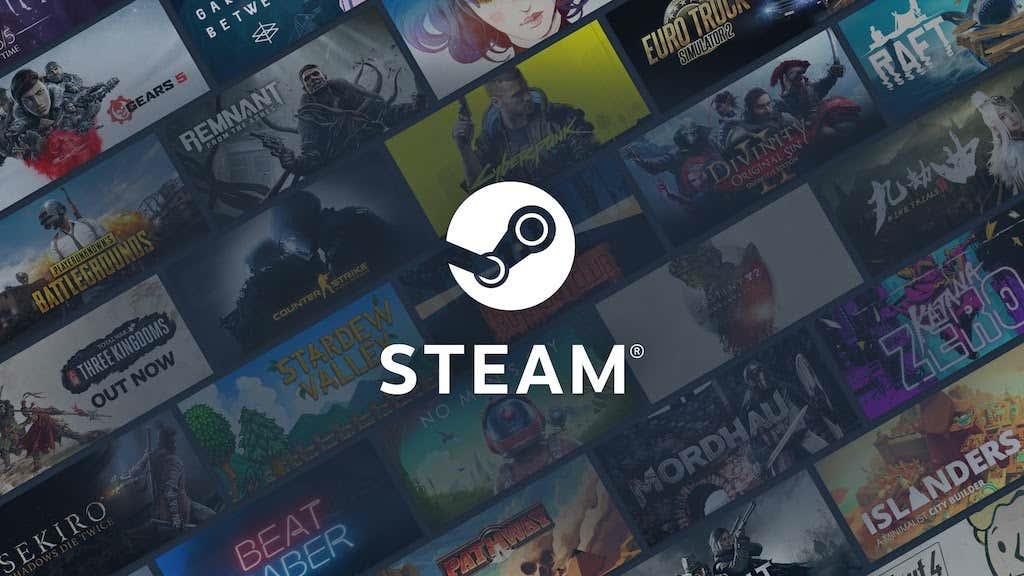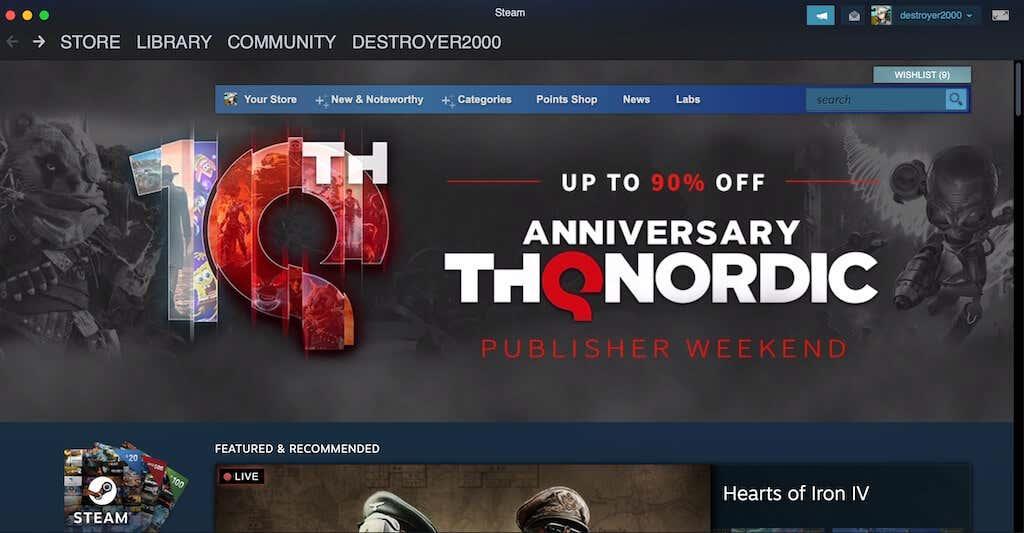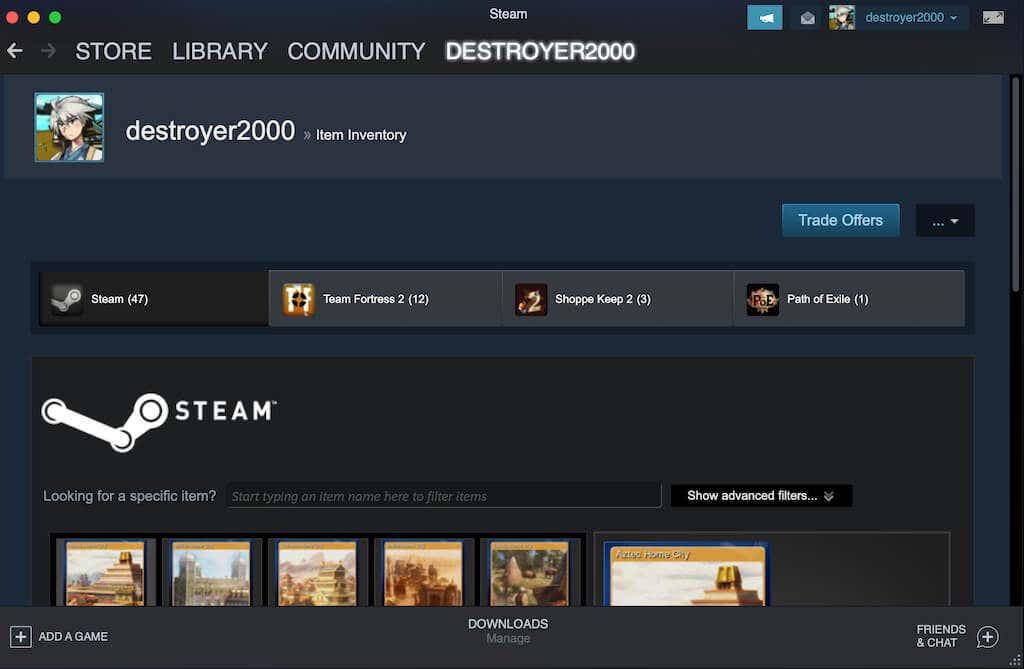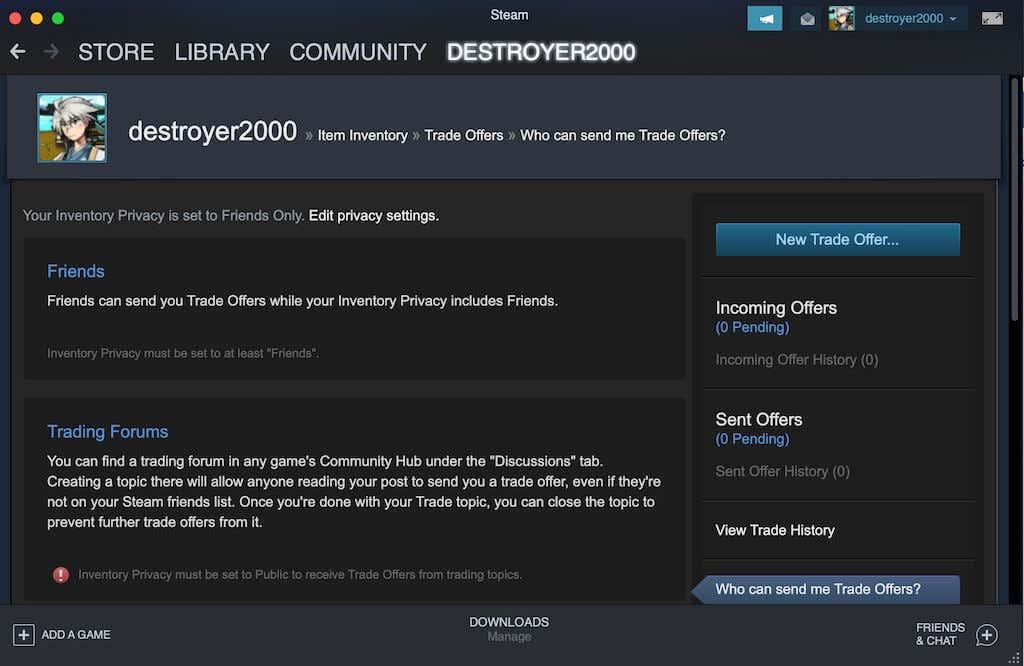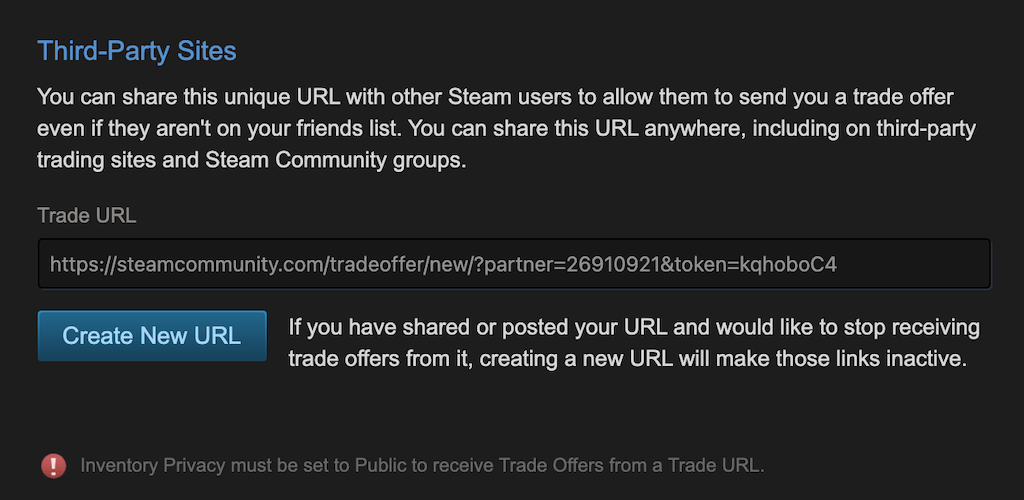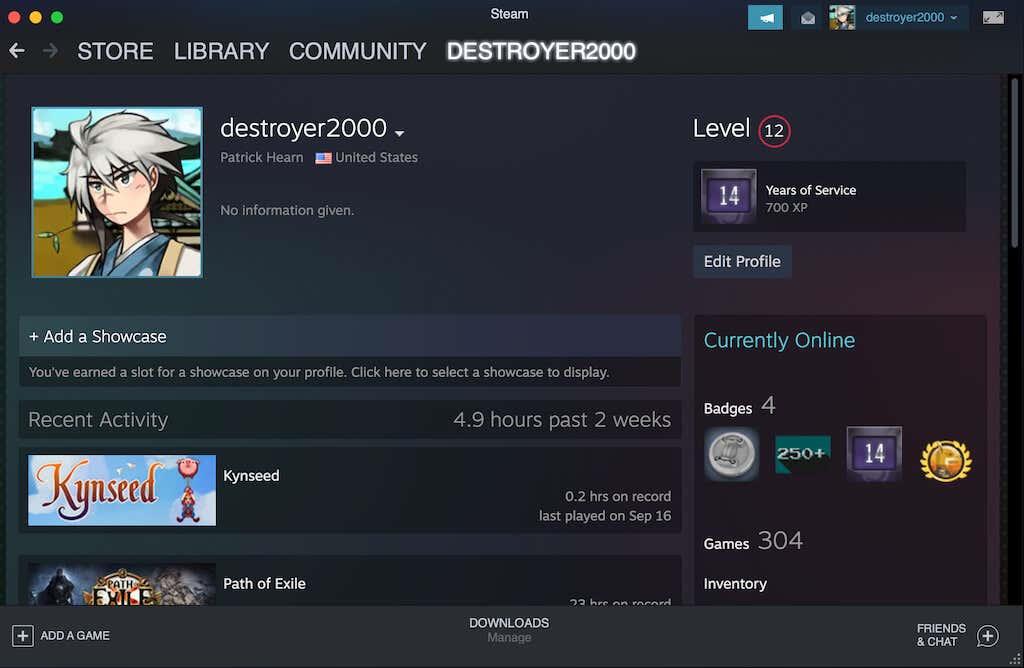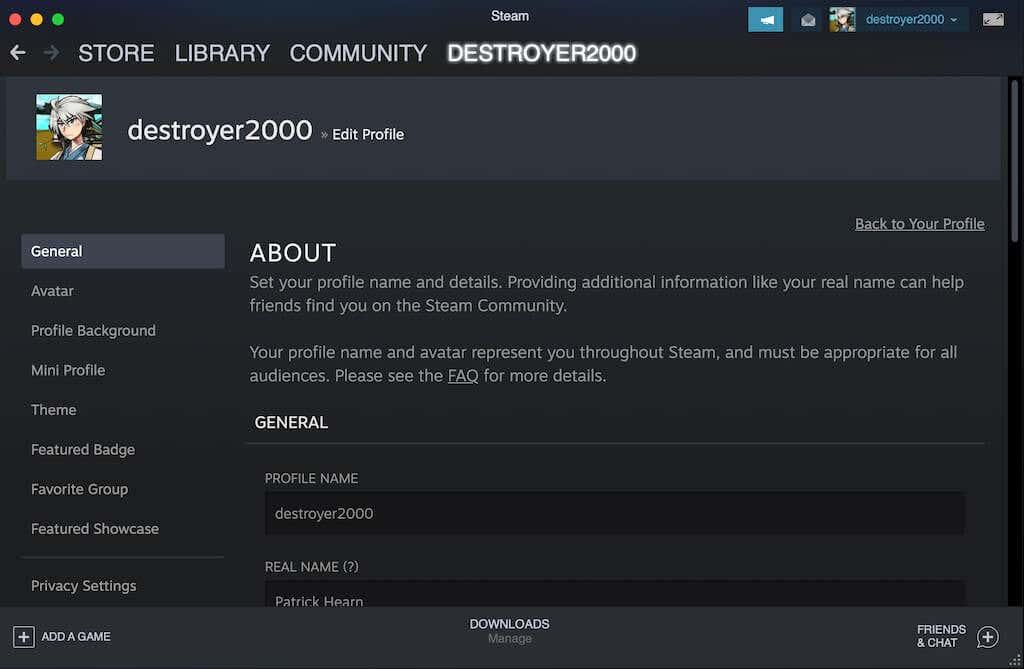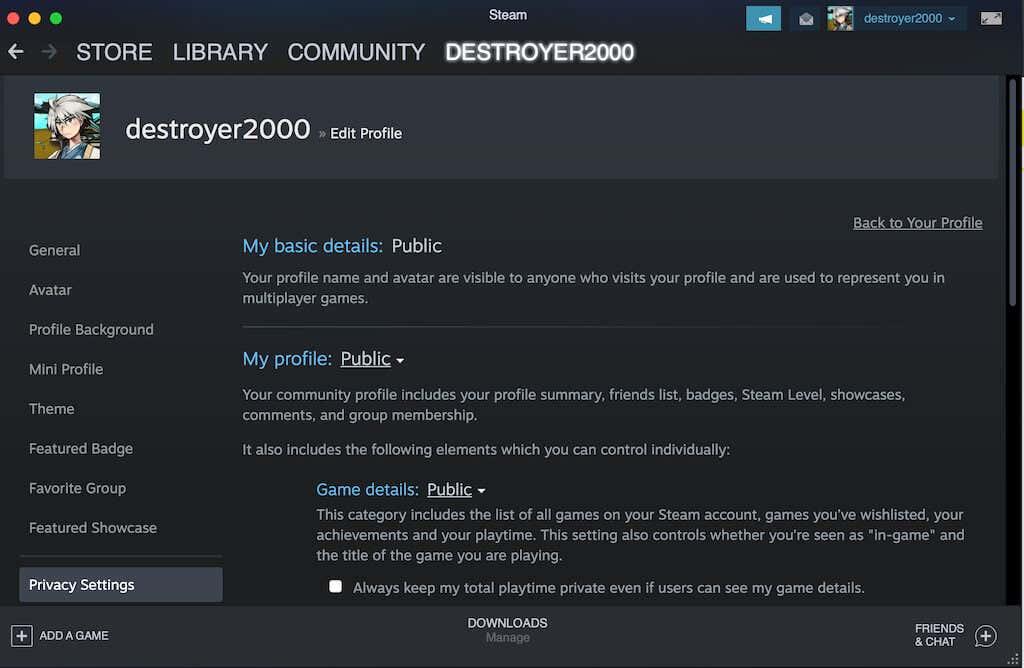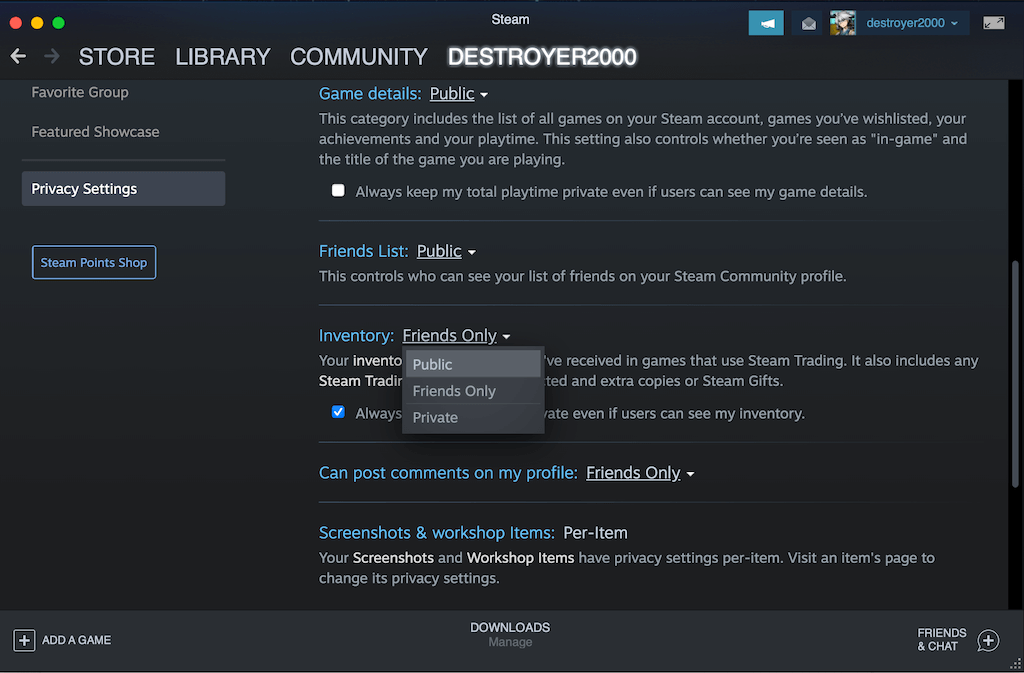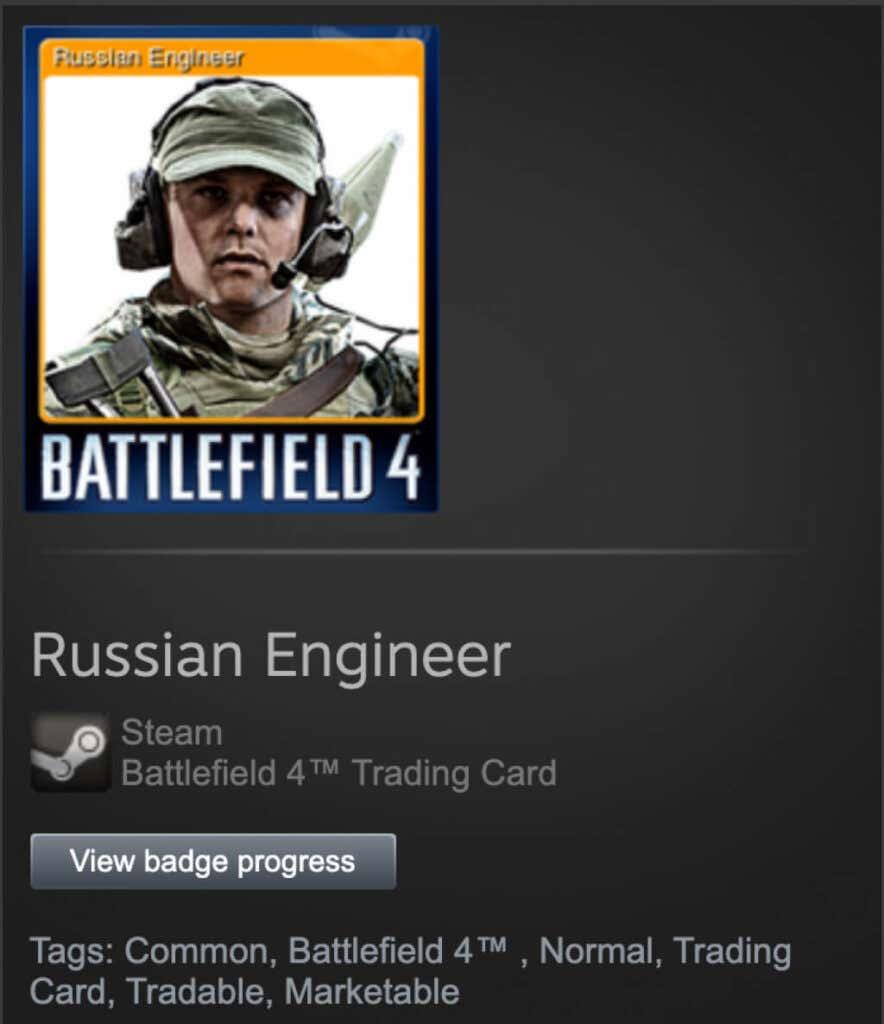Steam hefur sitt eigið örhagkerfi byggt á viðskiptakortum sínum og öðrum Steam-sértækum hlutum. Þó að Steam sé með innbyggðan markaðstorg sem gerir notendum kleift að skipta þessum hlutum sín á milli auðveldlega, þá hefur það takmarkanir ef þú vilt skipta þessum hlutum við aðra Steam spilara sem þú ert ekki vinur.
Að finna og bera kennsl á Steam Trade vefslóðina þína gerir þér kleift að selja þessa hluti á vefsíðum þriðja aðila til að ná til sem flestra hugsanlegra viðskiptavina. Þessi vefslóð gerir fólki kleift að sjá hvaða hluti þú ert með í birgðum þínum og hvað þú gætir haft til sölu.
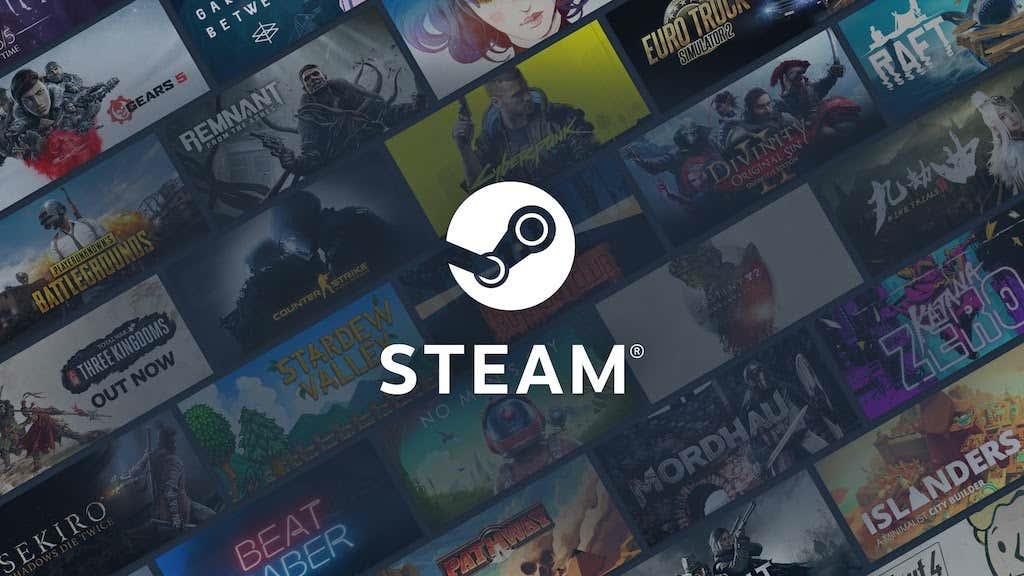
Hvar á að finna Steam Trade vefslóðina þína
Auðvelt er að finna Steam Trade vefslóðina þína.
- Opnaðu Steam .
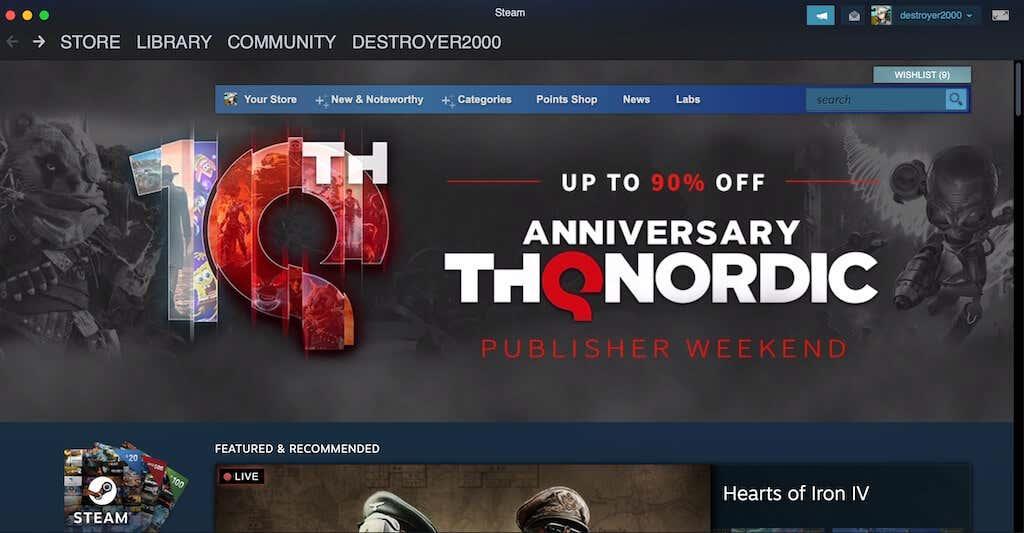
- Opnaðu Steam birgðahaldið þitt.
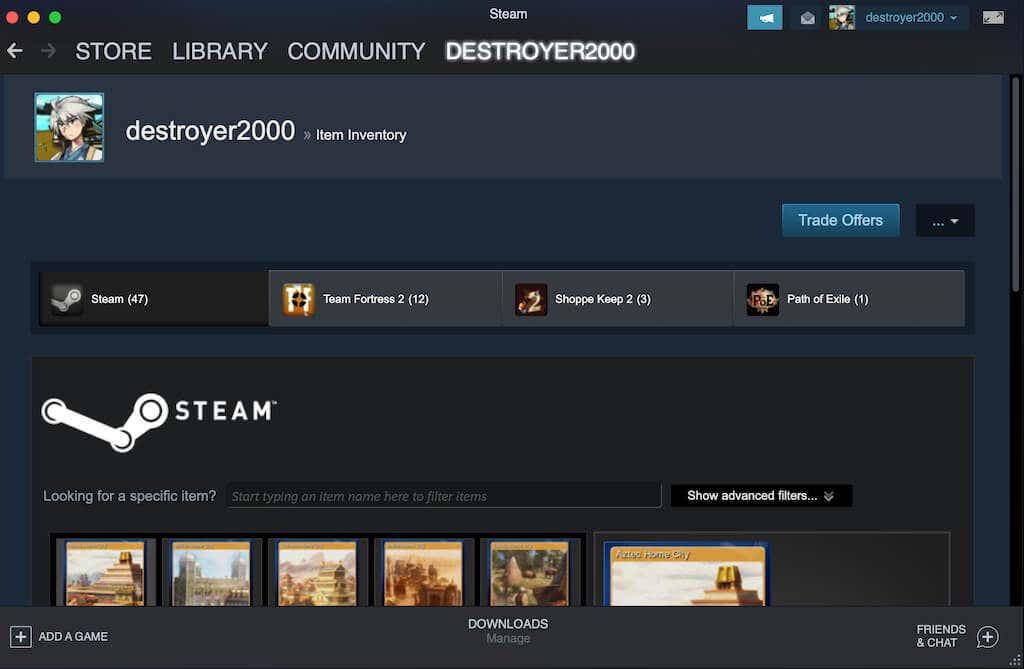
- Veldu Viðskiptatilboð > Hverjir geta sent mér viðskiptatilboð? hægra megin á skjánum.
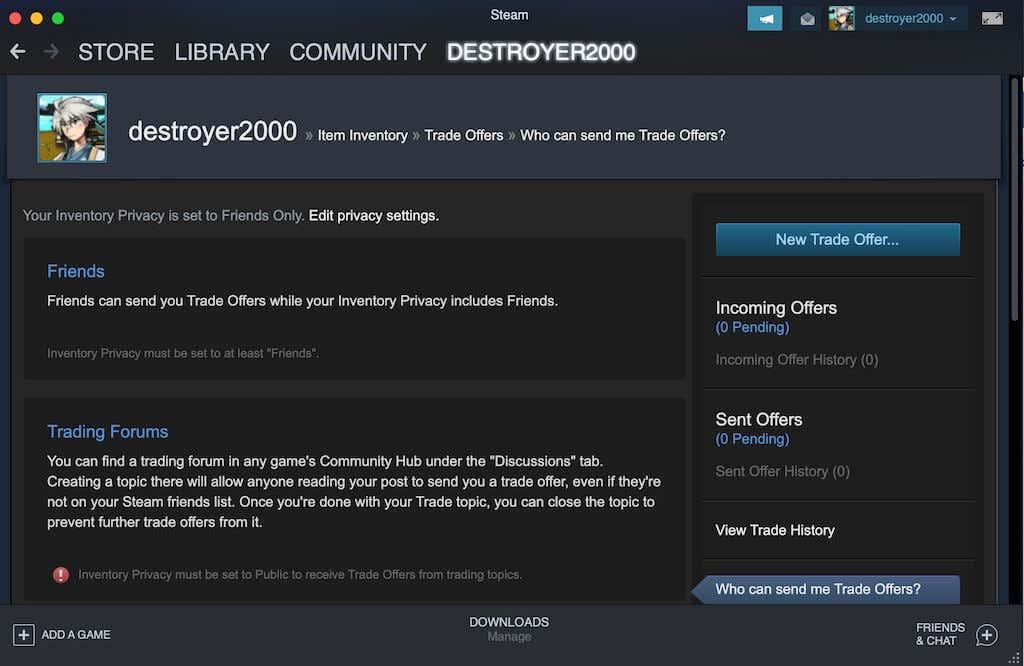
- Skrunaðu niður að síðum þriðja aðila og afritaðu viðskiptaslóðina þína úr textareitnum sem er tiltækur þar.
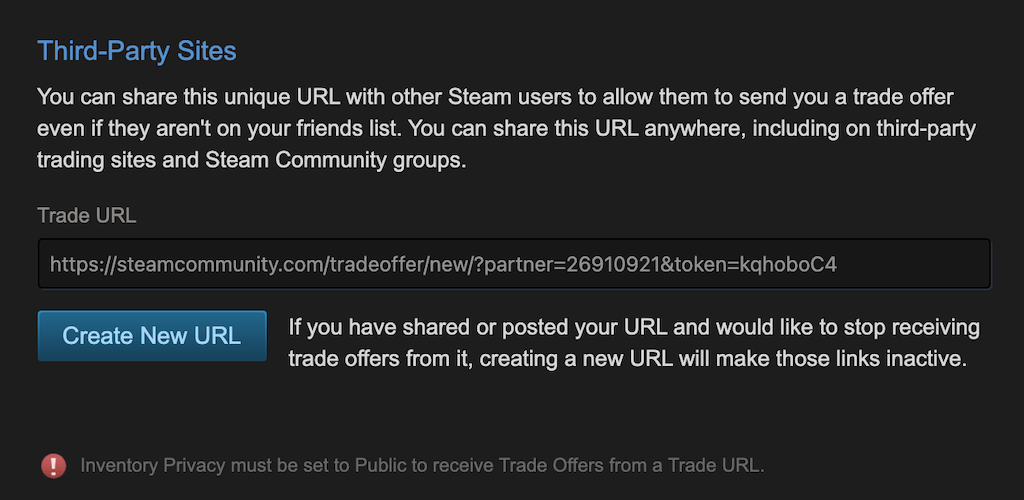
Ef þú birtir vefslóðina þína einhvers staðar og þú færð fleiri viðskiptatilboð en þú veist hvað þú átt að gera við, geturðu búið til nýja vefslóð til að kaupa þér frið. Allt sem þú þarft að gera er að velja Búa til nýja vefslóð. Þú þarft að afrita og líma þessa nýju vefslóð fyrir öll viðskiptatækifæri í framtíðinni.
Er öruggt að deila Steam Trade vefslóðinni þinni?
Ekki hafa áhyggjur - enginn getur fengið aðgang að Steam reikningnum þínum í gegnum viðskiptaslóðina þína. Það er fullkomlega óhætt að deila á öðrum vefsíðum og þú getur auðveldlega skipt yfir í nýjan ef hugsanlegur viðskiptavinur endar með að áreita þig eða plága þig um fyrri viðskipti.
Hvernig á að virkja viðskiptabeiðnir á Steam
Hefur þú áhuga á að fólk hafi samband við þig varðandi birgðahlutina þína? Þú þarft að ganga úr skugga um að persónuverndarstillingarnar þínar geri fólki kleift að senda þér beiðnir.
- Opnaðu Steam .
- Veldu notendanafnið þitt og veldu síðan Profile.
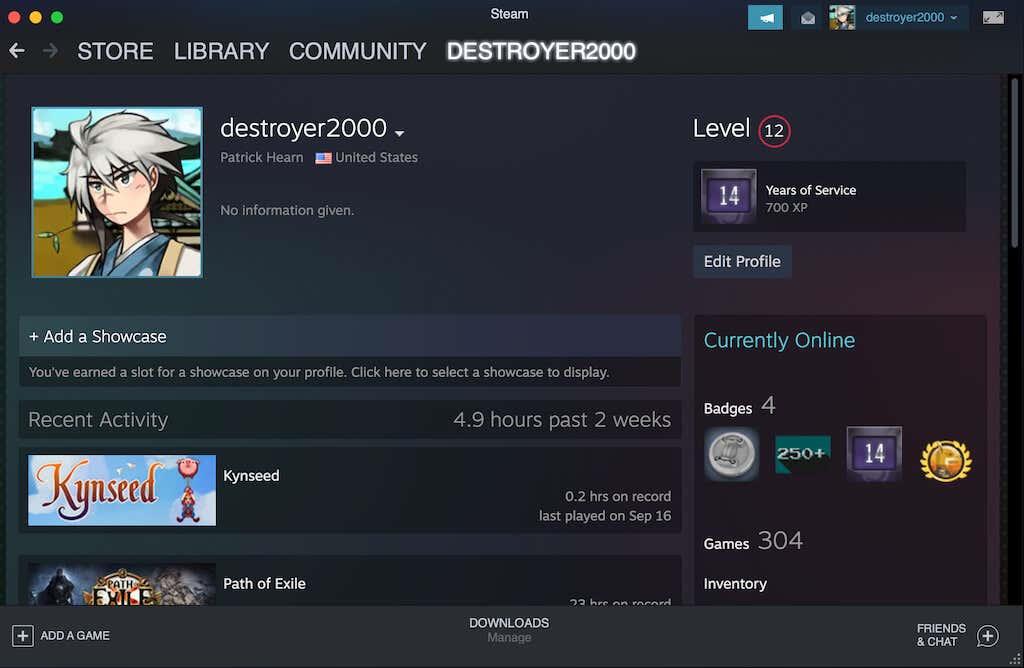
- Veldu Breyta prófíl.
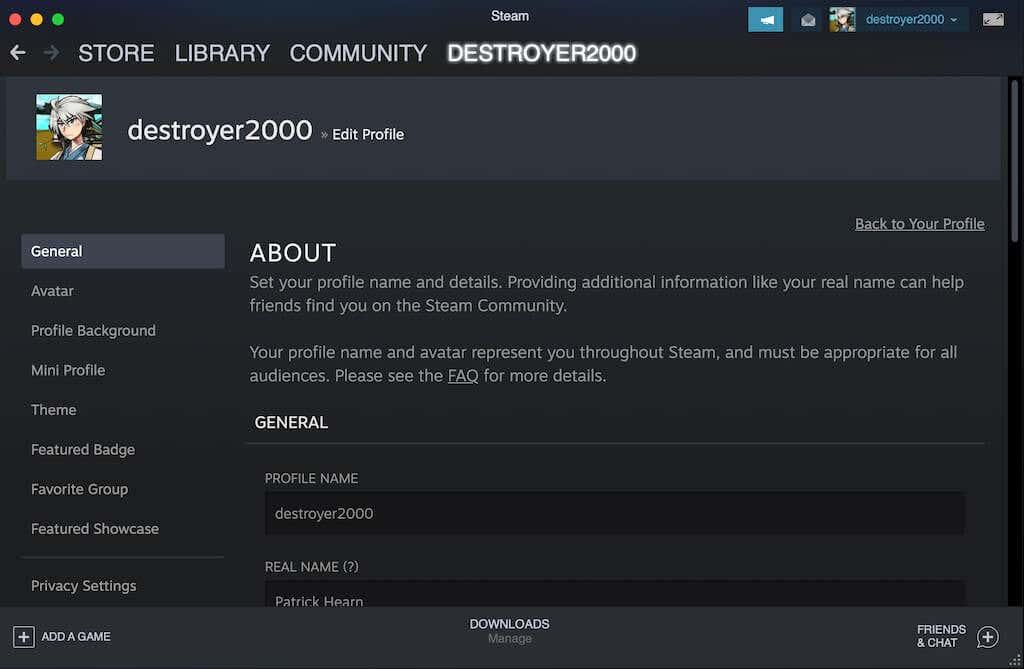
- Veldu Persónuverndarstillingar.
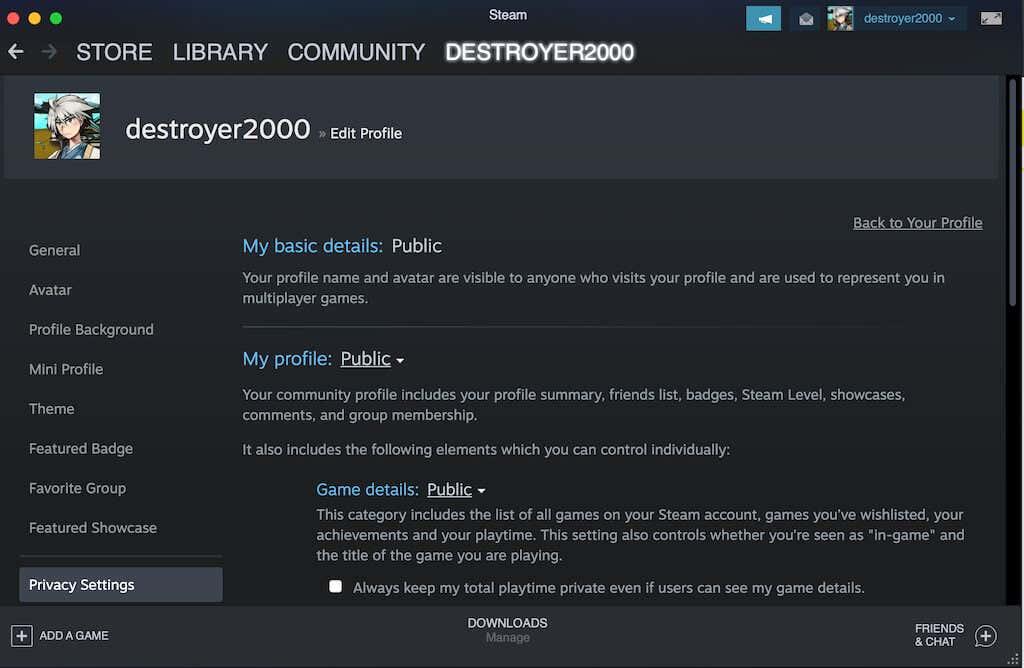
- Breyttu friðhelgi birgða þinna í Public.
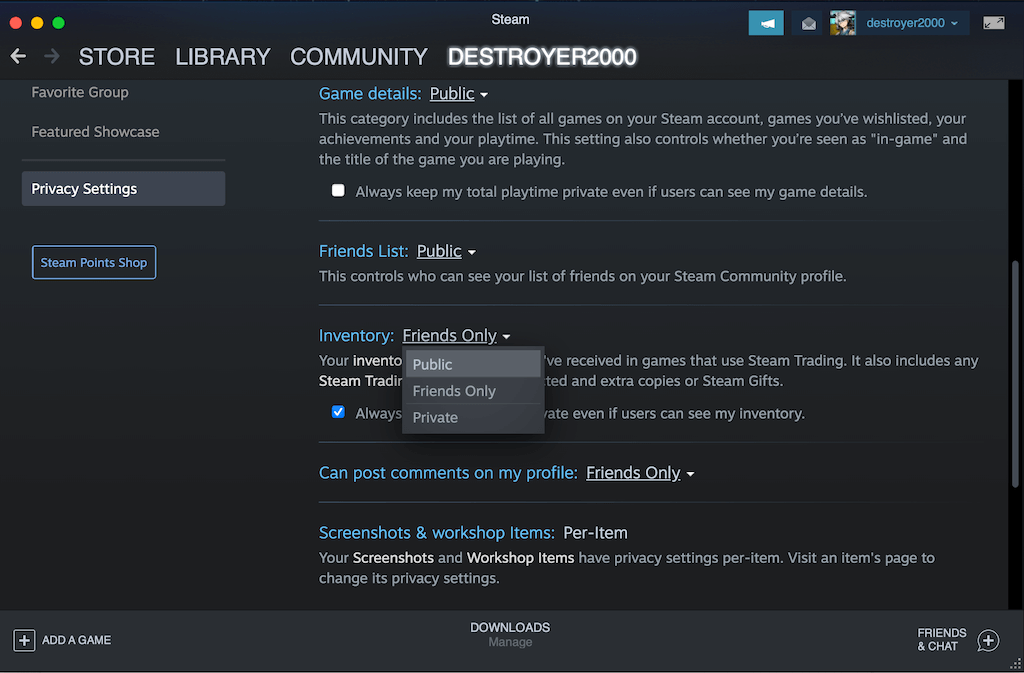
Þegar birgðanæði þitt hefur verið stillt á opinbert, muntu geta tekið á móti viðskiptabeiðnum frá öllum - ekki bara vinum þínum. Ef þú vilt einhvern tíma koma í veg fyrir að viðskiptabeiðnir berist, endurtaktu þetta ferli en skiptu aðeins um persónuverndarstillingar þínar við vini.
Hvernig á að segja hvort þú getir skipt með vöru
Ekki er hægt að versla með alla Steam hluti, en flestir geta. Það er auðveld leið til að athuga: skoðaðu merkin á hlut. Til dæmis geturðu skipt næstum öllum skiptakortum fyrir aðra. Þú getur líka selt þetta á markaðnum fyrir raunverulegan pening, sem þú getur síðan notað til að kaupa leiki.
Skoðaðu myndina hér að neðan. Það hefur fjölmörg merki tengd því, en það sem þú vilt leita að er Tradeable merkið.
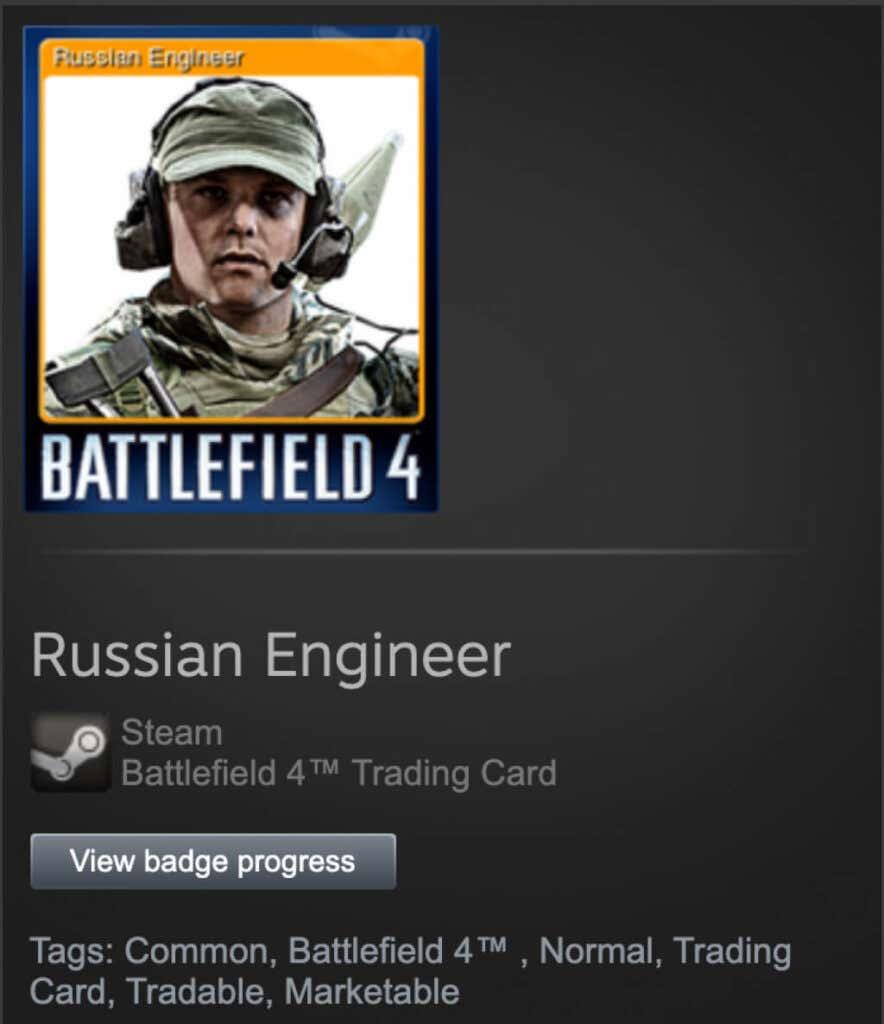
Þó að það sé ekki sýnilegt, ef þú flettir nógu langt niður, muntu sjá að það er skráð á $0,06, með fjölda korta sem seld hafa verið á samfélagsmarkaði á síðustu klukkustund. Ef þú ert á ströngu kostnaðarhámarki er það ekki slæm leið til að græða nokkra auka dollara fyrir næsta leik. Næstum hver leikur hefur sett af skiptakortum sem þú getur fengið einfaldlega frá því að spila í gegnum leikinn.
Hvers konar hluti er hægt að versla?
Steam gefur leikmönnum ýmsa hluti sem eru allt frá skiptakortum, leikmannaskinnum , límmiðum og fleira. Sumt af þessum hlutum er hægt að selja á meðan öðrum er aðeins hægt að skipta til annarra leikmanna.
Þegar þú gerir viðskiptatilboð velurðu hluti úr birgðum beggja leikmanna sem þú vilt eiga viðskipti með. Þú biður í raun um hlutina sem þú vilt úr birgðum hins aðilans og býður hlutina þína í skiptum. Hinn aðilinn getur þá samþykkt eða hafnað viðskiptum þínum.
Sumir Steam hlutir birtast aðeins í takmarkaðan tíma, eins og á árstíðabundnum viðburðum. Þú getur notað þessa broskarl og límmiða til að skreyta prófílinn þinn og sérsníða hann að þínum smekk. Ef þú vilt hafa einn af þessum hlutum eftir að viðburðinum lýkur, er besti kosturinn þinn að skipta öðrum leikmanni fyrir það.
Viðskipti á Steam eru skemmtilegur smáleikur
Steam er meira en bara leikjavettvangur - það er heilt vistkerfi og markaðstorg líka. Þó að þú verðir ekki ríkur af því að selja hluti á Steam, þá er þetta skemmtilegur lítill smáleikur sem þú getur tekið þátt í. Ef þú vilt opna birgðahaldið þitt fyrir viðskipti eða gera viðskipti við aðra leikmenn, þá er það fyrsta sem þú þarft að gera að finna Steam Trade URL.